C4D如何导出gif动图?
溜溜自学 动画制作 2021-04-19 浏览:3263
有时候我们使用C4D制作完一个动画,这时候我们想导出为GIF动图需要怎么操作呢?其实非常的简单,下面我就给大家分享下具体方法,希望能帮助到有需要的人。
想要更深入的了解“C4D”可以点击免费试听溜溜自学网课程>>
工具/软件
电脑型号:联想(Lenovo)天逸510S; 系统版本:联想(Lenovo)天逸510S; 软件版本:C4D R18
方法/步骤
第1步
打开创建好的动画场景,这是一个缩放了时间的高速摄像效果的动画,其制作方法参照下方的引用经验。选择创建动画预览
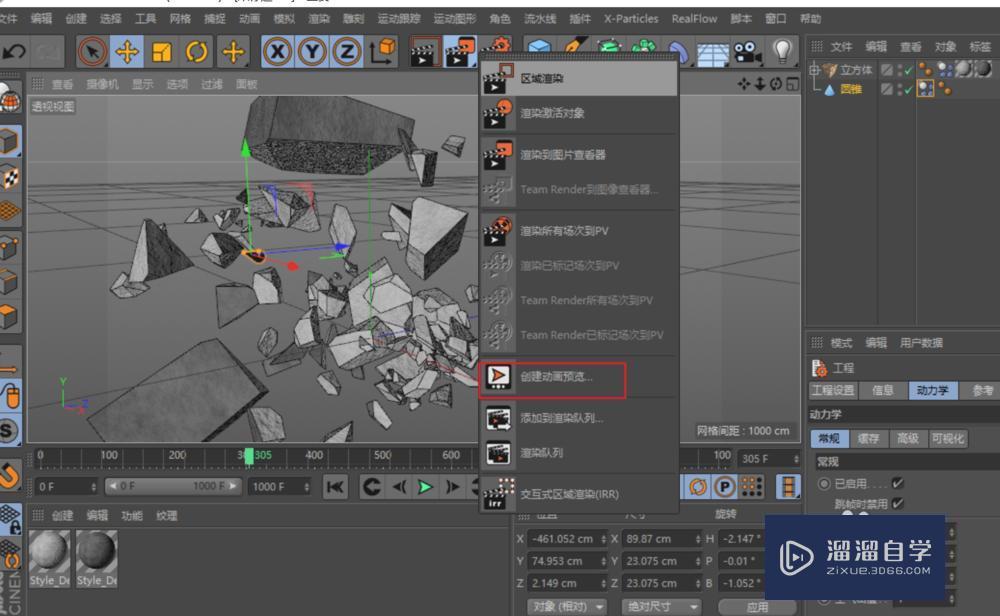
第2步
在弹出的对话框中,进行参数设定;本次用手动确定预览范围(因为压缩了 时 间不手动要用很久的时间来预览),其它参数不变。点确定。
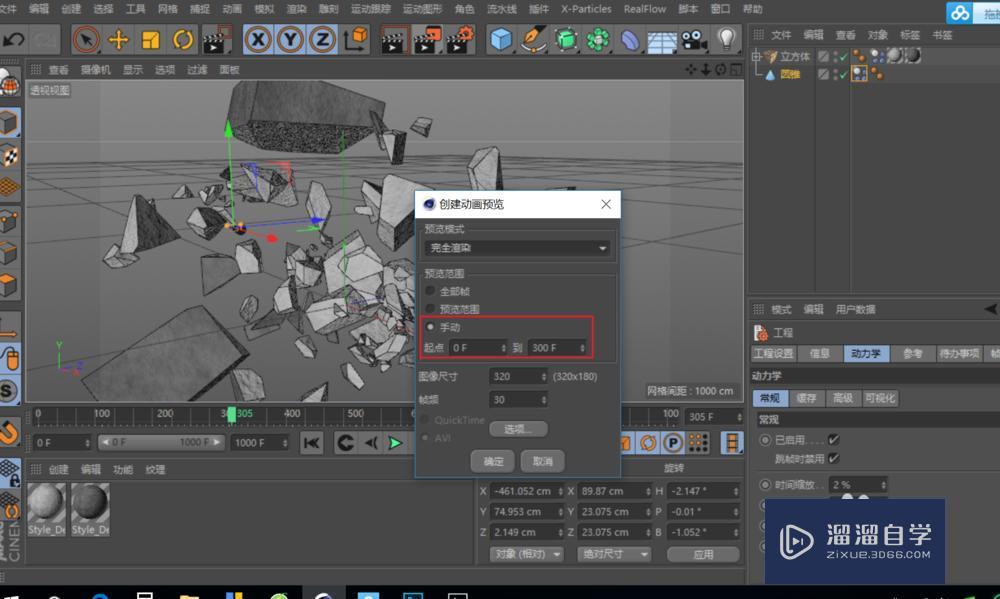
第3步
稍等预览的动画生成了;在图片查看器中选保存,类型改为“动画‘;格式为:PNG; 其它参数可不变。点确定后会弹出保存对话框,选好一个位置存放(会生成很多图片,所以最好用一个新建文件来装)。
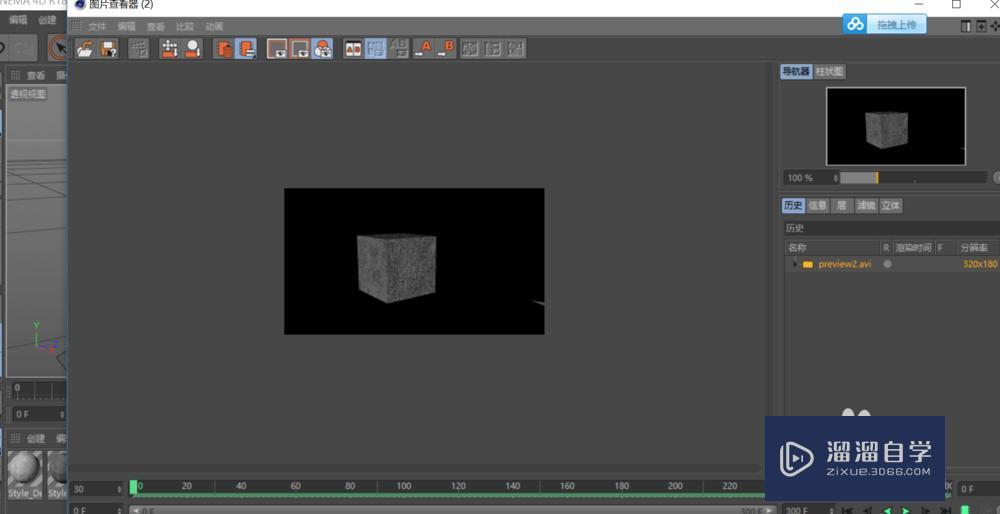
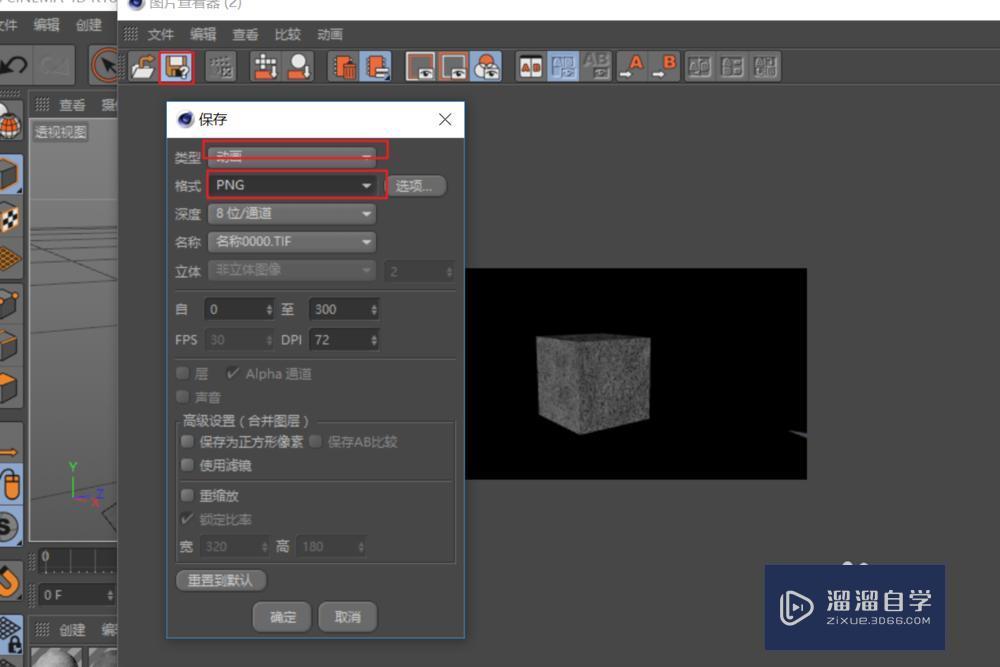
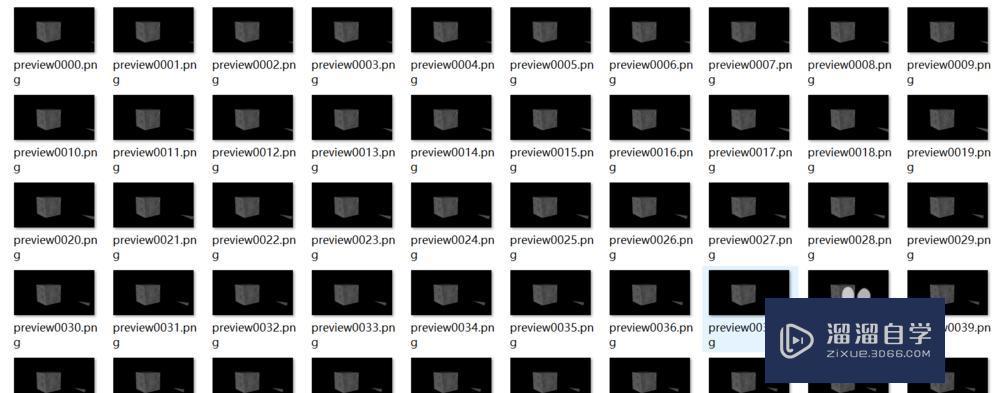
第4步
通过上列步骤,已从C4D中导出了动画,但其动画是以一张张图的形式来显示的,这显然不是想要的;打开pohotoshp进行转换。打开pohotoshp后,选打开,找到生成动画的文件夹,选择其中一张图,勾选”图像序列“;所有的图片按序列加入到软件中成为一张动图。
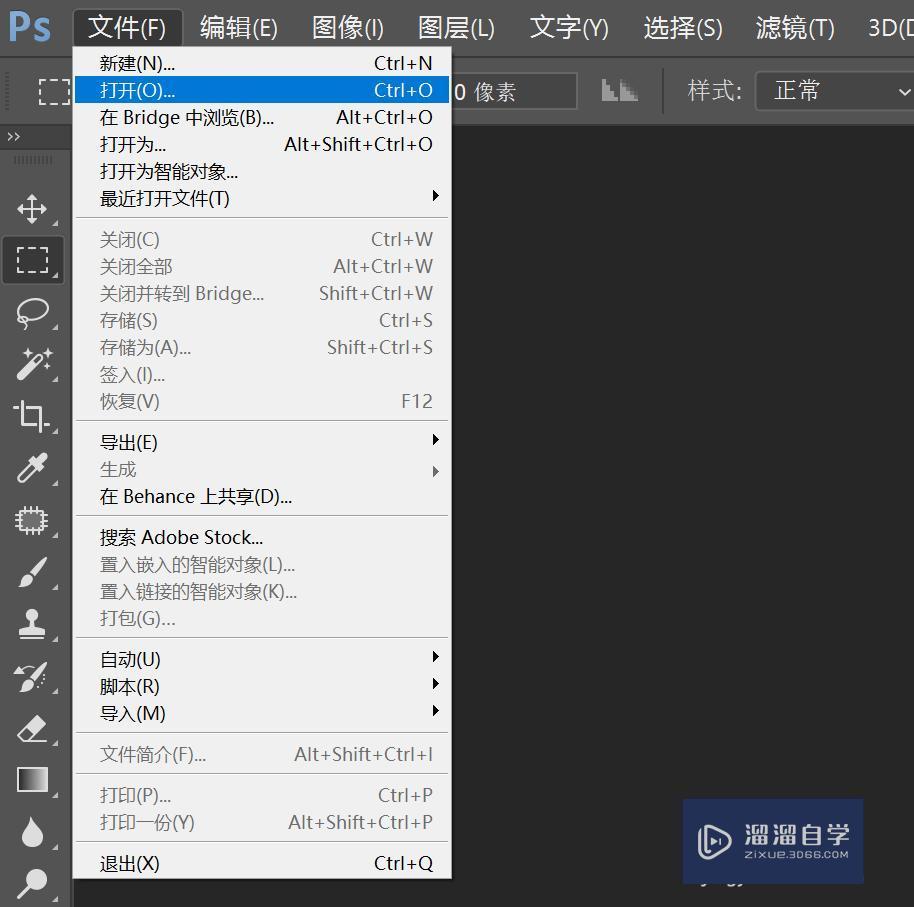
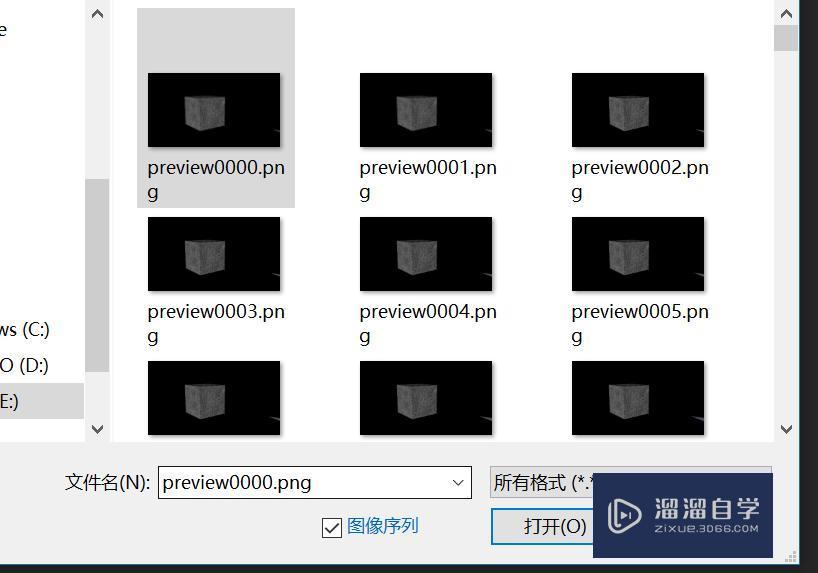
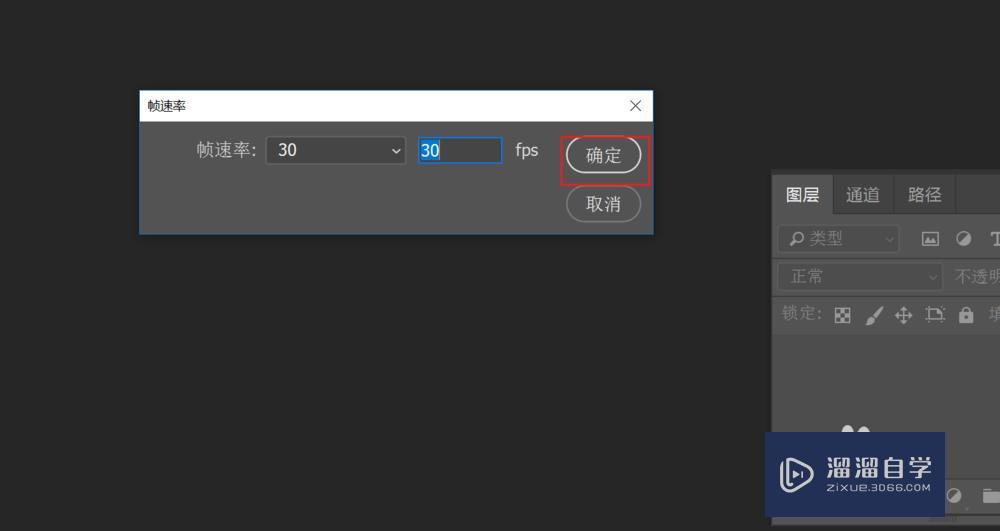
第5步
选择”打开“,从展开的列表中选”导出“选择”储存为Web格式“;弹出的对话框中参数大部分不用修改。但有一个要说一下的:动画的循环选项,里面有只循环一次,和永远。就看你需要的是什么了。
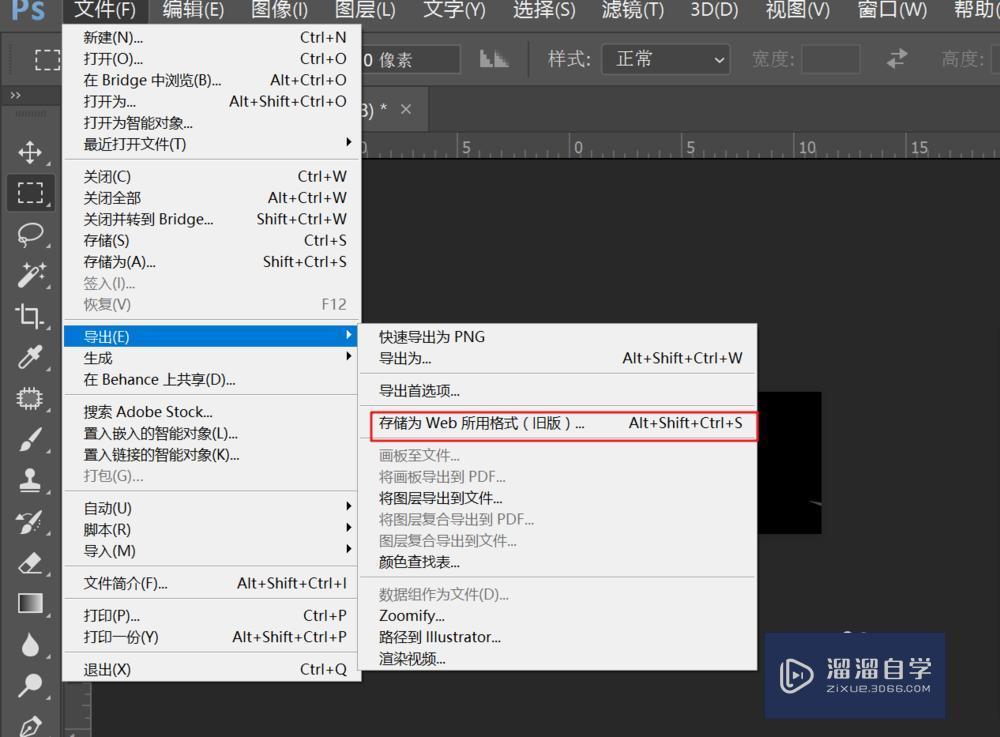
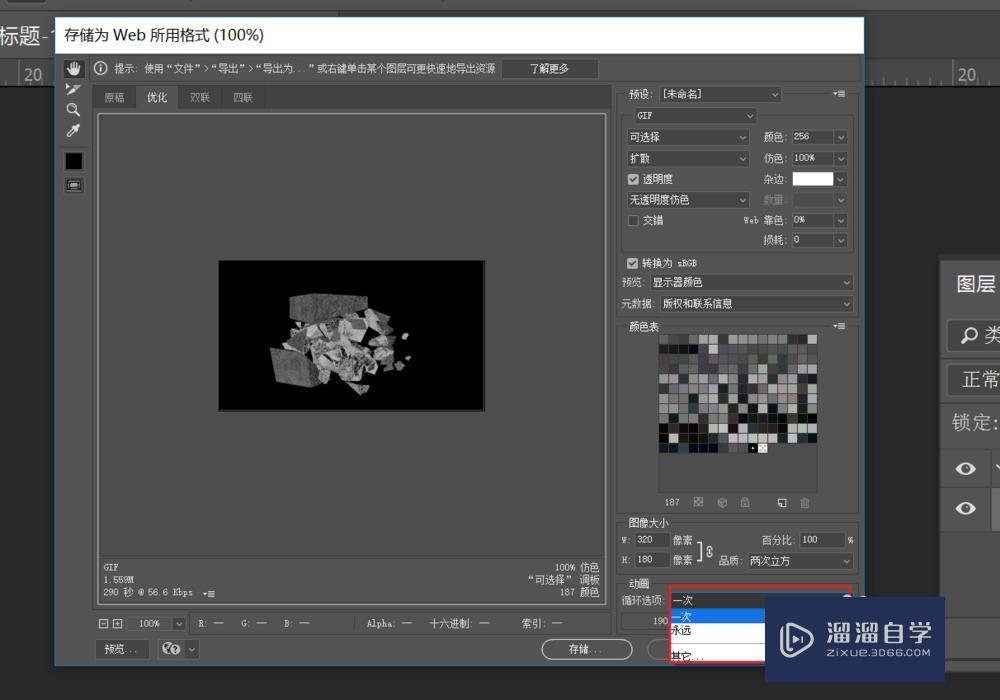
相关文章
距结束 06 天 11 : 31 : 53
距结束 01 天 23 : 31 : 53
首页









